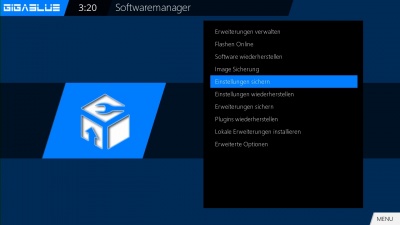Erweiterungen sichern: Unterschied zwischen den Versionen
Aus Gigablue
Admin (Diskussion | Beiträge) (Die Seite wurde neu angelegt: „ Um Einstellungen zu sichern dazu benötigen Sie USB Stick oder USB HDD Wenn Sie einem USB Stick oder USB HDD angeschlossen haben an GigaBlue Gehen Sie ins Men…“) |
Admin (Diskussion | Beiträge) |
||
| Zeile 2: | Zeile 2: | ||
Um Einstellungen zu sichern dazu benötigen Sie USB Stick oder USB HDD | Um Einstellungen zu sichern dazu benötigen Sie USB Stick oder USB HDD | ||
Wenn Sie einem USB Stick oder USB HDD angeschlossen haben an GigaBlue | Wenn Sie einem USB Stick oder USB HDD angeschlossen haben an GigaBlue | ||
| − | Gehen Sie ins Menu/Einstellungen/System/ Softwareverwaltung / Einstellungen sichern und drücken Sie die OK Taste. Abb. 1 | + | Gehen Sie ins '''Menu/Einstellungen/System/ Softwareverwaltung / Einstellungen sichern''' und drücken Sie die OK Taste. Abb. 1 |
[[Datei:Einstellungen_sichern1.jpg|400px|Abb.1]] Abb1 | [[Datei:Einstellungen_sichern1.jpg|400px|Abb.1]] Abb1 | ||
Version vom 3. April 2016, 02:24 Uhr
Um Einstellungen zu sichern dazu benötigen Sie USB Stick oder USB HDD Wenn Sie einem USB Stick oder USB HDD angeschlossen haben an GigaBlue Gehen Sie ins Menu/Einstellungen/System/ Softwareverwaltung / Einstellungen sichern und drücken Sie die OK Taste. Abb. 1